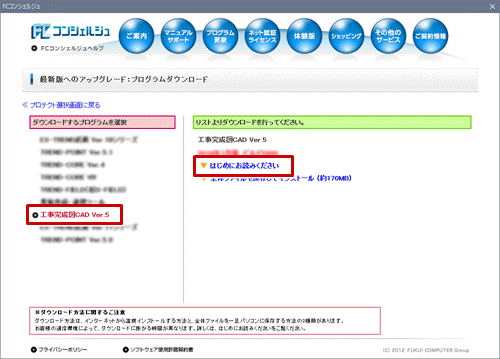| プログラム名 | セットアップ | Ver. | Ver.5 | ID | SKO0002 | 更新日 | 2018/01/26 |
Q:新規インストールはどのように行いますか?
A:FCコンシェルジュをダウンロードしてインストールした後、FCコンシェルジュからプログラムをダウンロードしてインストールします。
※本解説では、ネット認証ライセンス(占有タイプ)の場合と、USBプロテクト(SNS-Wタイプ)の場合の操作手順を紹介します。
※ネットワークライセンス(LAN型)をご使用の場合は、こちらを参照してください。
※DVDメディアからインストールする場合は、こちらを参照してください。
※本解説では、ネット認証ライセンス(占有タイプ)の場合と、USBプロテクト(SNS-Wタイプ)の場合の操作手順を紹介します。
※ネットワークライセンス(LAN型)をご使用の場合は、こちらを参照してください。
※DVDメディアからインストールする場合は、こちらを参照してください。
■FCコンシェルジュのインストール
- 福井コンピュータ株式会社のHPにある「各種ダウンロード」の「FCコンシェルジュのダウンロード」ページを開きます。
- 「FCコンシェルジュのダウンロード」をクリックして、FCコンシェルジュをインストールします。
- 下記の操作手順を参照してプログラムを新規インストールします。
■ネット認証ライセンス(占有タイプ)の場合
- はじめに、FCコンシェルジュの「ネット認証ライセンス」に進み、「簡単インストールサイト」をクリックして「ネット認証ライセンス(占有)」をインストールします。
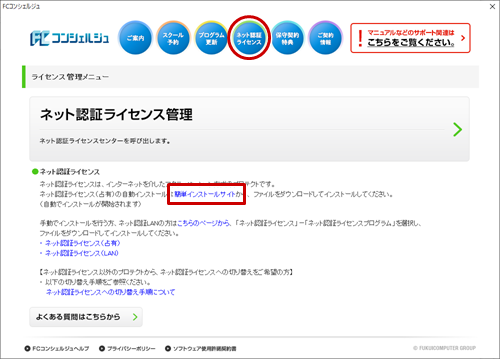
- 次に、FCコンシェルジュの「プログラム更新」をクリックします。
- 測量商品のお客様は、「最新版プログラムのダウンロード」の「測量」をクリックします。
土木商品のお客様は、「最新版プログラムのダウンロード」の「土木」をクリックします。 - 「ネット認証プロテクトをご利用のお客様」をクリックします。
(下画面は土木商品の場合)
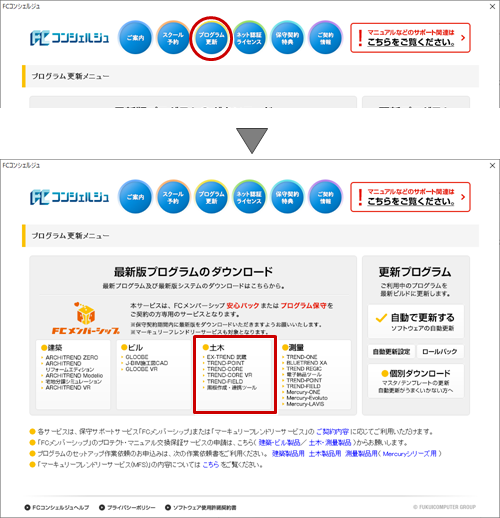
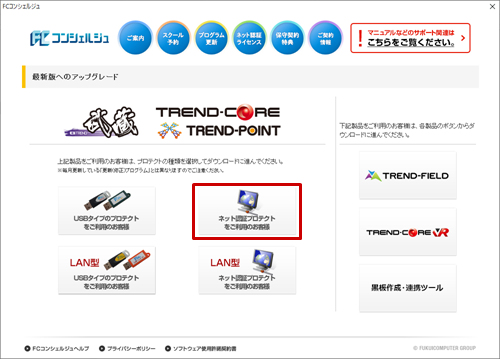
- 「次へ:最新版プログラムのダウンロード画面へ」をクリックします。
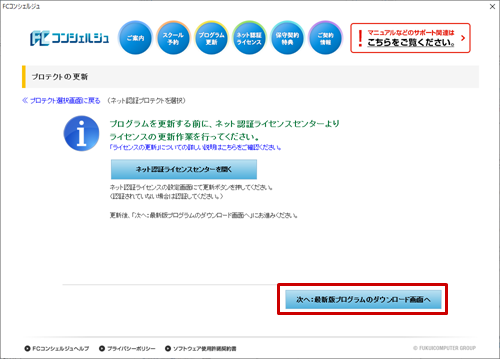
- プログラムのダウンロード画面が表示されます。
この後の手順については「工事完成図CAD Ver.5」の「はじめにお読みください」を参照して、プログラムをインストールしてください。
(詳しい手順については「工事完成図CADのインストール手順 」も参考にしてください。)
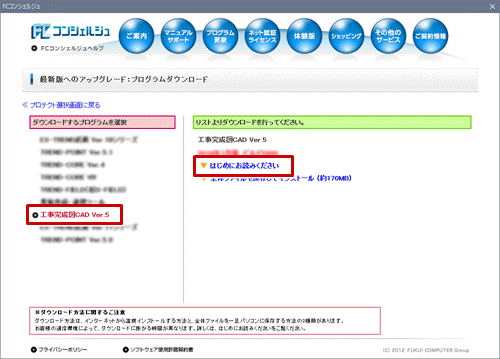
■USBプロテクト(SNS-Wタイプ)の場合
- はじめに、FCコンシェルジュの「プログラム更新」-「個別ダウンロード」をクリックします。
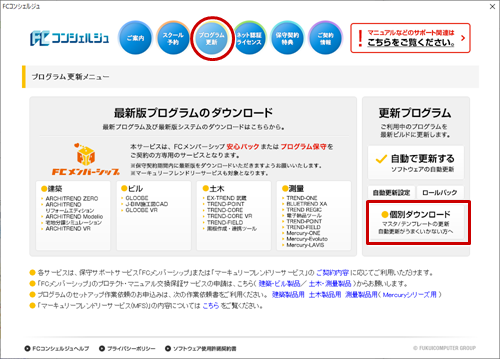
- 「その他共通プログラム」をクリックします。
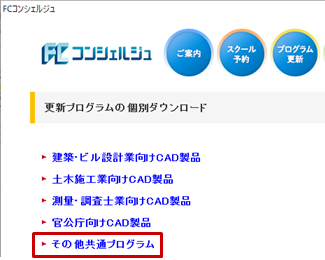
- 「USBプロテクト」-「USBプロテクト プログラム」をクリックします。
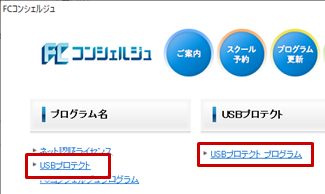
- 「SNSプロテクト 更新プログラム」をクリックして、[実行]をクリックします。
表示される画面にしたがって、USBプロテクトドライバをインストールします。

- 次に、FCコンシェルジュの「プログラム更新」をクリックします。
- 測量商品のお客様は、「最新版プログラムのダウンロード」の「測量」をクリックします。
土木商品のお客様は、「最新版プログラムのダウンロード」の「土木」をクリックします。 - 「USBタイプのプロテクトをご利用のお客様」をクリックします。
(下画面は土木商品の場合)
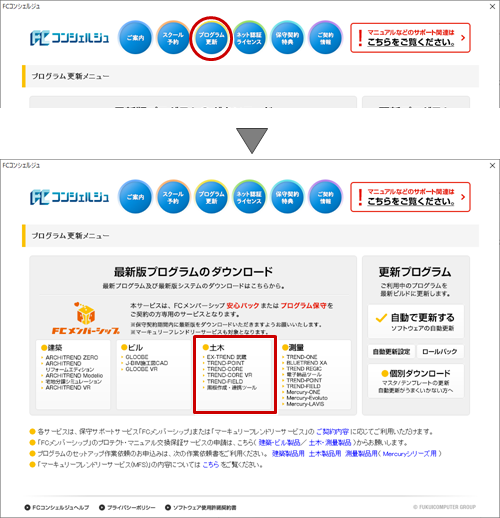
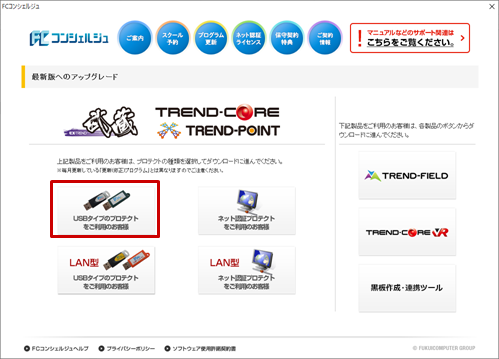
- 「次へ:最新版プログラムのダウンロード画面へ」をクリックします。
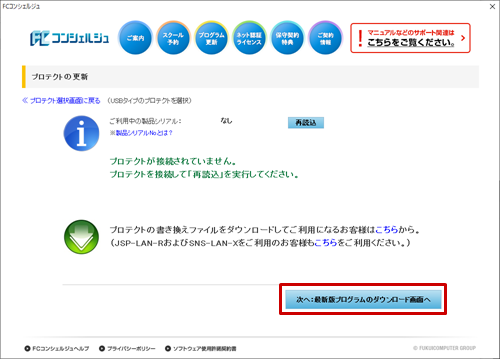
- プログラムのダウンロード画面が表示されます。
この後の手順については「工事完成図CAD Ver.5」の「はじめにお読みください」を参照して、プログラムをインストールしてください。
(詳しい手順については「工事完成図CADのインストール手順 」も参考にしてください。)